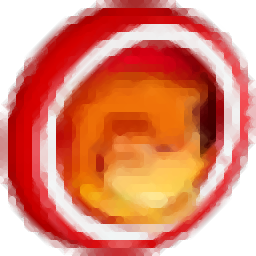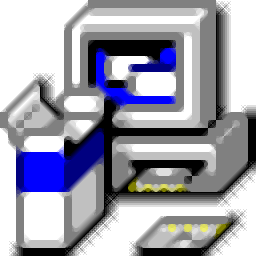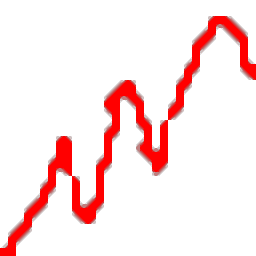
Advanced PDF Joiner(PDF文件合并工具)
v1.8 官方版- 软件大小:1.43 MB
- 更新日期:2020-11-20 15:51
- 软件语言:英文
- 软件类别:分割合并
- 软件授权:免费版
- 软件官网:待审核
- 适用平台:WinXP, Win7, Win8, Win10, WinAll
- 软件厂商:

软件介绍 人气软件 下载地址
Advanced PDF Joiner是一款简单易用的PDF合并工具,该程序旨在帮助您通过简单的方式将两个PDF文件进行合并,其具备了简单的向导式界面,您遵循提示按照步骤1到步骤7一步步配置,即可完成整个合并过程,值得一提的是,软件提供了将文件2附加到文件1、用文档2中的页面范围替换文档1中的页面范围、将文档1与文档2合并并替换两个文档中的所有页面等多种不同的合并方式,以满足不同用户的使用需求,有需要的朋友赶紧到本站下载体验吧!
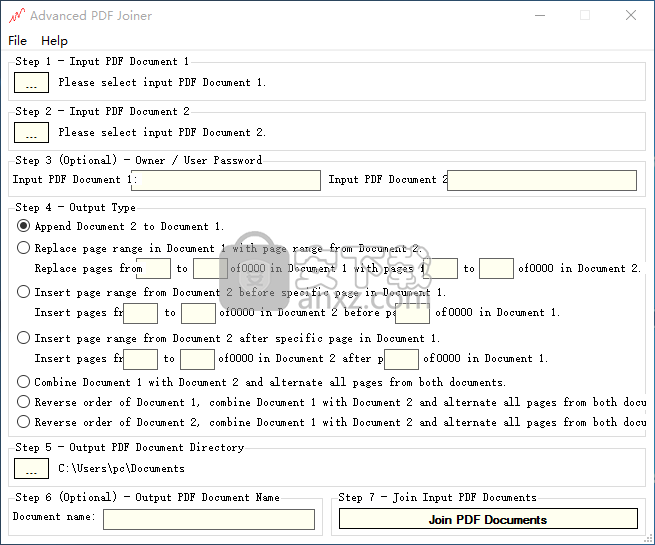
软件功能
将PDF文档1与PDF文档2连接
将PDF文档1中的一页或多页替换为PDF文档2中的一页或多页
将PDF文档2中的一页或多页插入PDF文档1中的特定页面之前
在PDF文档1中的特定页面之后插入PDF文档2中的一页或多页
将PDF文档1与PDF文档2连接在一起,并交替显示两个文档的所有页面
将PDF文档1与PDF文档2连接(颠倒顺序),并交替显示两个文档的所有页面
将PDF文档1与PDF文档2连接(颠倒顺序),并交替显示两个文档的所有页面
不需要Adobe Acrobat的PDF合并软件
不需要Adobe Acrobat的PDF附加器软件
不需要Adobe Acrobat的PDF合并软件
不需要Adobe Acrobat的PDF合并器软件
不需要Adobe Acrobat的PDF连接器软件
软件特色
顾名思义,Advanced PDF Joiner可以帮助您合并PDF文档。
应用程序的界面基于一个标准窗口,乍一看,其中的元素显得有些混乱。但是Advanced PDF Joiner实际上非常简单。
您所要做的就是遵循一些基本步骤。您可以通过指定要加入的两个PDF文件开始操作(仅通过文件浏览器,因为不支持“拖放”方法)。
此外,您可以为每个文档指定所有者或用户密码(如果需要),还可以指定新文件的输出目的地和名称。
此外,您可以设置高级PDF连接器,将第二个文档附加到第一个文档,替换两个文件之间的页面范围,或者颠倒第一个文档的顺序,将其与第二个文档合并,并替换两个文档中的所有页面。这些文件等等。
该程序占用适度的系统资源,包括带有快照的完整用户文档,并且可以快速合并文件而不会冻结,崩溃或出错。测试期间我们没有遇到任何问题。
安装方法
1、双击安装程序进入Advanced PDF Joiner安装界面,单击【next】按钮。
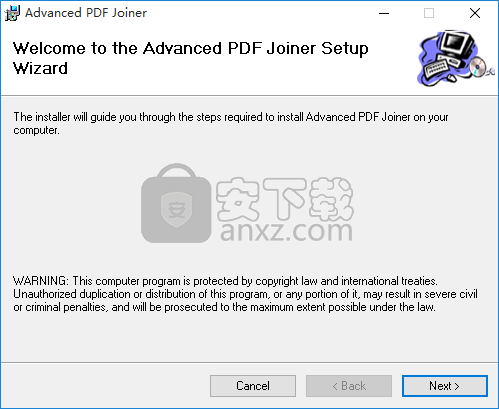
2、选择安装位置,用户可以选择默认的C:\Program Files (x86)\AdvancedReliableSoftware\AdvancedPdfJoiner\,也可以自定义。
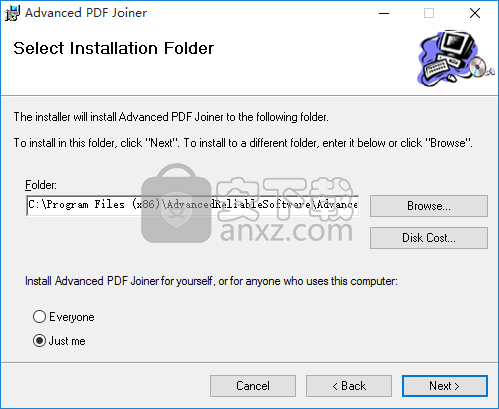
3、准备安装程序,点击【next】。
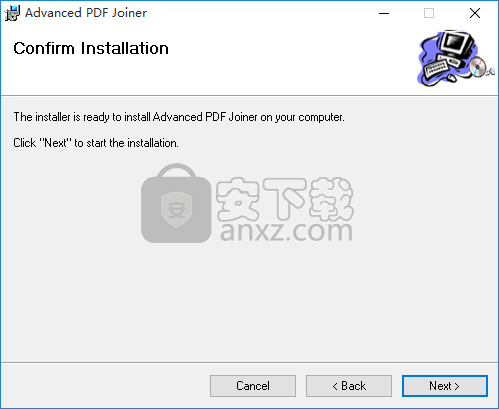
4、阅读许可协议条款,勾选【I agree】按钮同意并进入下一步的安装。
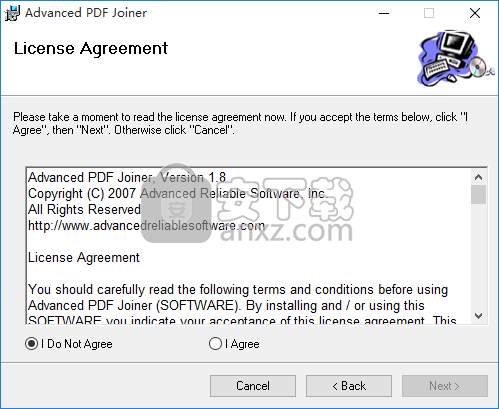
5、弹出Advanced PDF Joiner安装成功窗口,点击【close】结束安装。
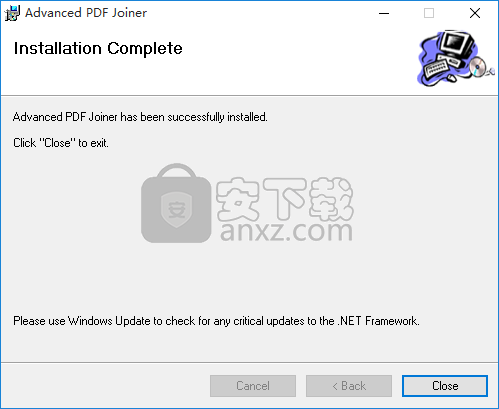
使用方法
1、启动Advanced PDF Joiner,进入如下所示的软件主界面。
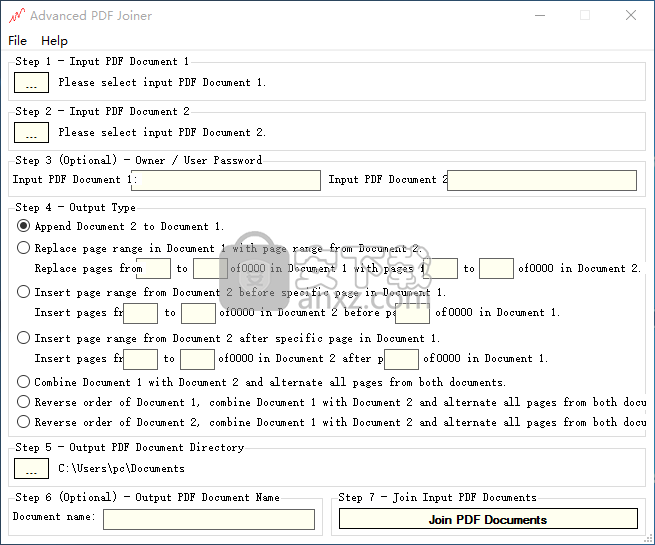
2、选择第一个PDF文档。
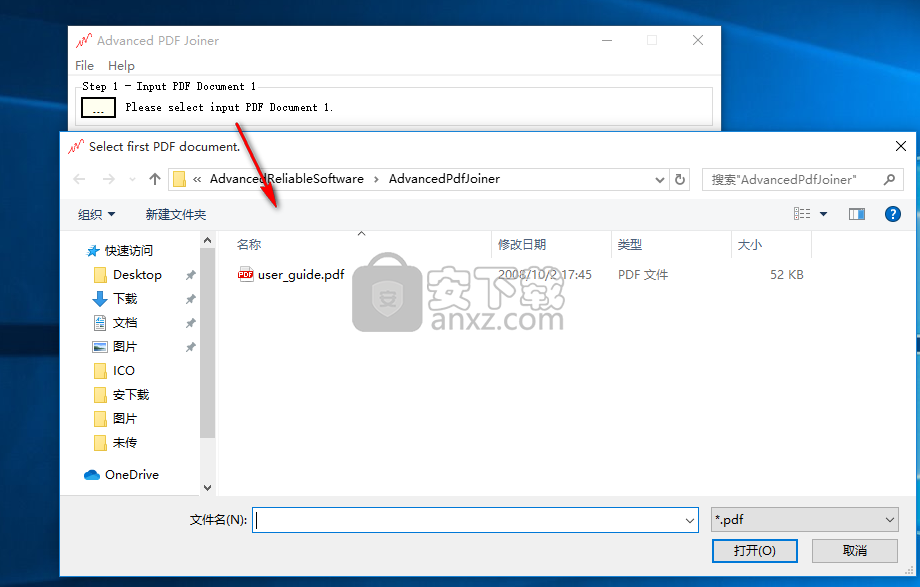
3、选择第二个PDF文档。
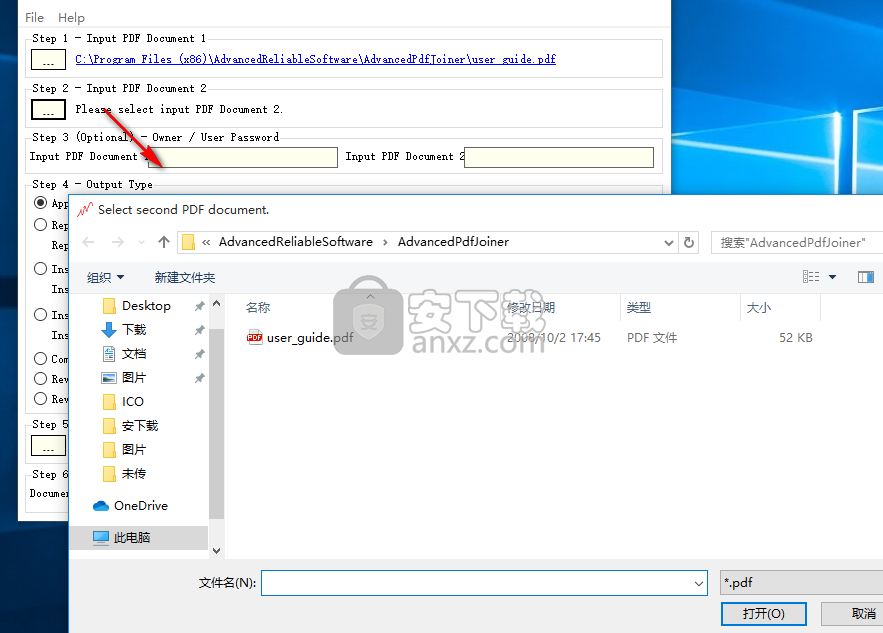
3、如果PDF为已加密文件,可以自定义设置输入密码。
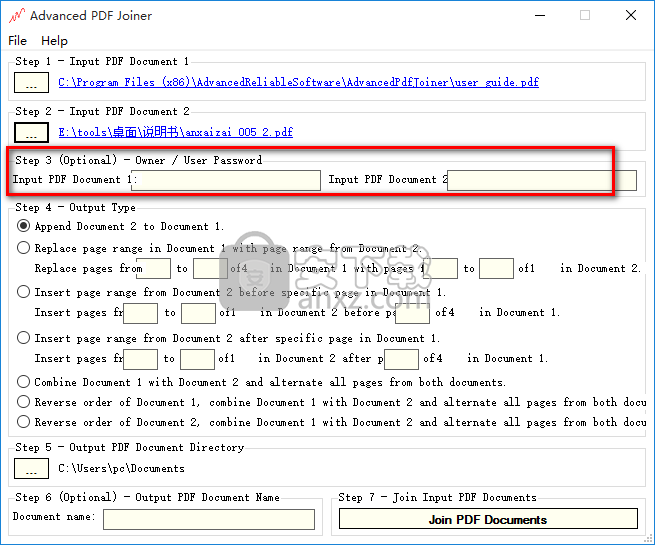
4、提供了多种PDF合并方式,您可以根据自己的需要进行选择与配置。
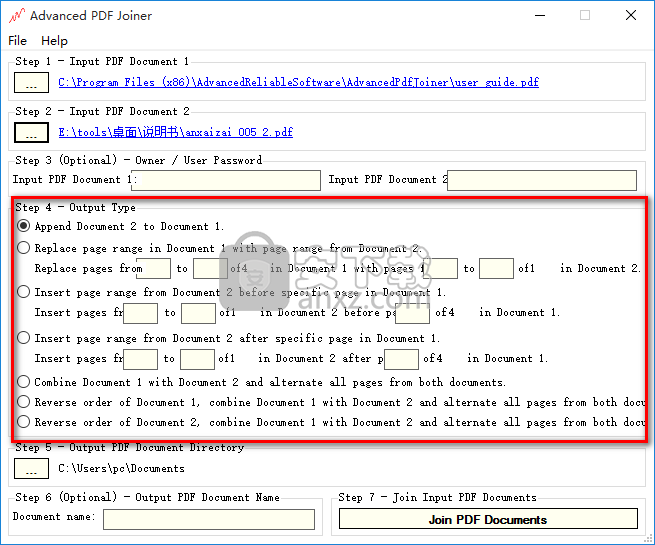
5、用户可以自定义设置输出文件夹。
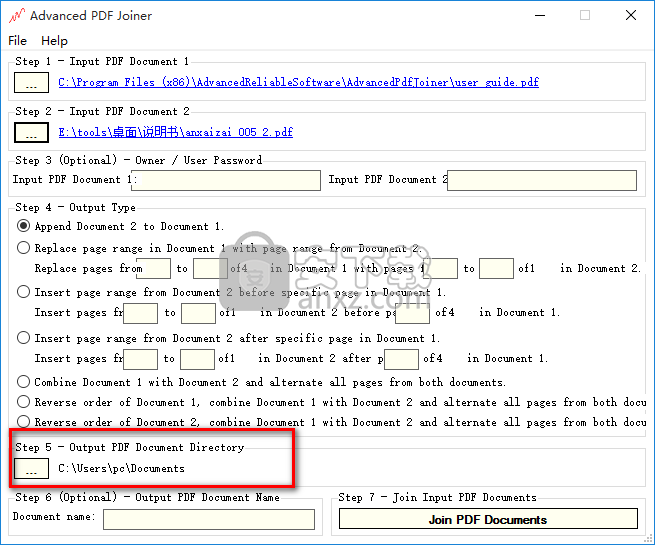
6、可以自定义设置文档名称。
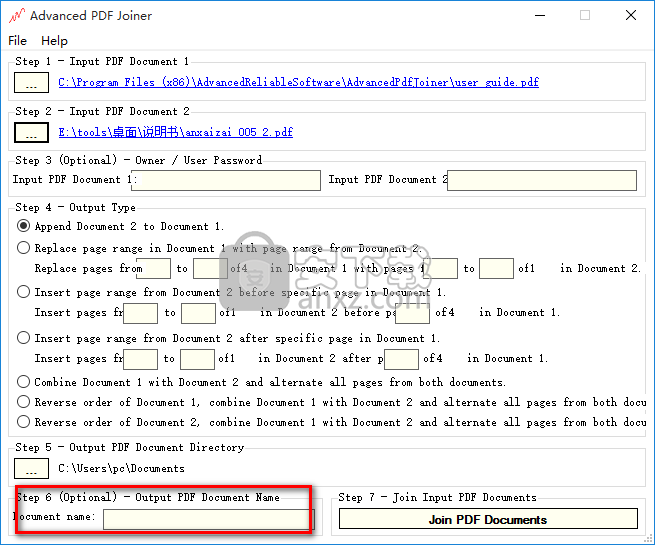
7、点击【Join PDF Documents】按钮,即可执行合并操作。
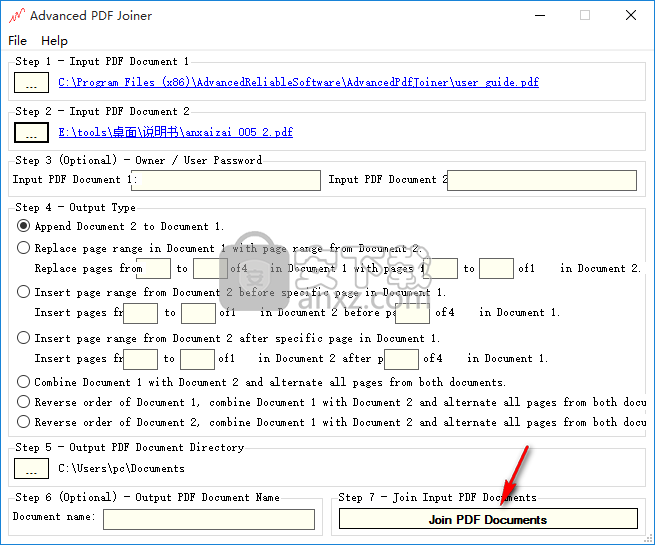
人气软件
-

merge excel files(excel文件合并工具) 3.4 MB
/简体中文 -

A-PDF Page Cut(PDF切割软件) 3.65 MB
/简体中文 -

Excel Merger Pro(Excel合并器增强版) 3.73 MB
/简体中文 -

庖丁解牛 1.29 0.19 MB
/简体中文 -
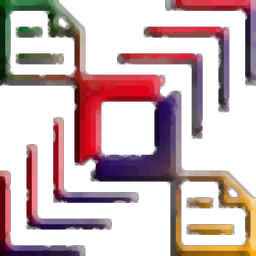
Ap PDF Split/Merge(免费PDF分割合并) 1.32 MB
/简体中文 -

水淼分割合并助手 0.45 MB
/简体中文 -

Excel合并器 2.88 MB
/简体中文 -

免费pdf合并器(Free PDF Merger) 6.74 MB
/简体中文 -

Softaken Split Vcard Pro(Vcard分割工具) 3.61 MB
/英文 -

MPEG Joiner 2.2.0803 汉化绿色版 0.13 MB
/简体中文


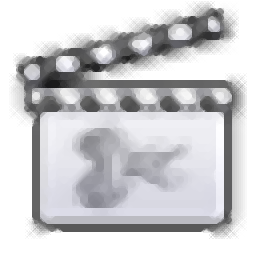 Speed Video Splitter下载(视频快速分割软件) v2.5.14 绿色
Speed Video Splitter下载(视频快速分割软件) v2.5.14 绿色  Xilisoft Video Splitter(视频分割软件) v2.2.0
Xilisoft Video Splitter(视频分割软件) v2.2.0  mp3 splitter & joiner(mp3编辑工具) v4.21 绿汉化
mp3 splitter & joiner(mp3编辑工具) v4.21 绿汉化  LRC歌词拆分工具 v0.1 绿色版
LRC歌词拆分工具 v0.1 绿色版  Wondershare PDF Splitter(PDF分割工具) v1.5.0.0
Wondershare PDF Splitter(PDF分割工具) v1.5.0.0